手动触发
本文介绍如何通过自定义按钮触发集成&自动化。
使用自定义按钮触发集成自动化流程如下:

配置集成自动化
你可以参考以下步骤配置手动触发集成&自动化。
- 登录宜搭工作台,单击我的应用。
- 选择需要创建集成&自动化的应用,进入应用设置页。
- 单击集成&自动化,依次选择新建集成&自动化 > 从空白新建。

- 在弹窗内设置集成&自动化名称,选择触发事件为手动触发 > 自定义按钮触发,选择触发的表单,单击确定。
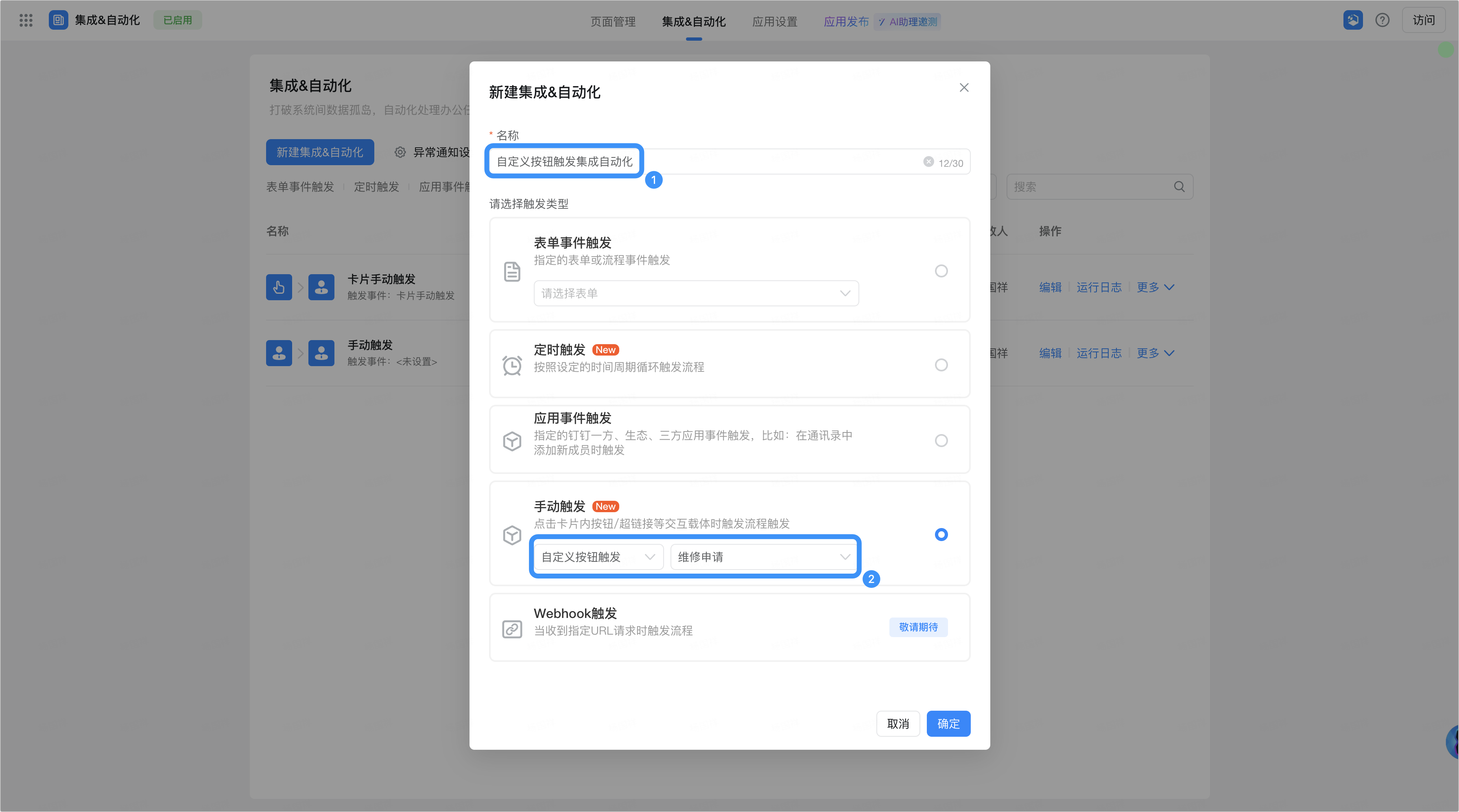
- 进入集成&自动化编辑页,添加一个流程节点并完成配置。
例如:添加一个消息通知节点,通知类型为工作通知,通知人为钉三多,通知内容为test。
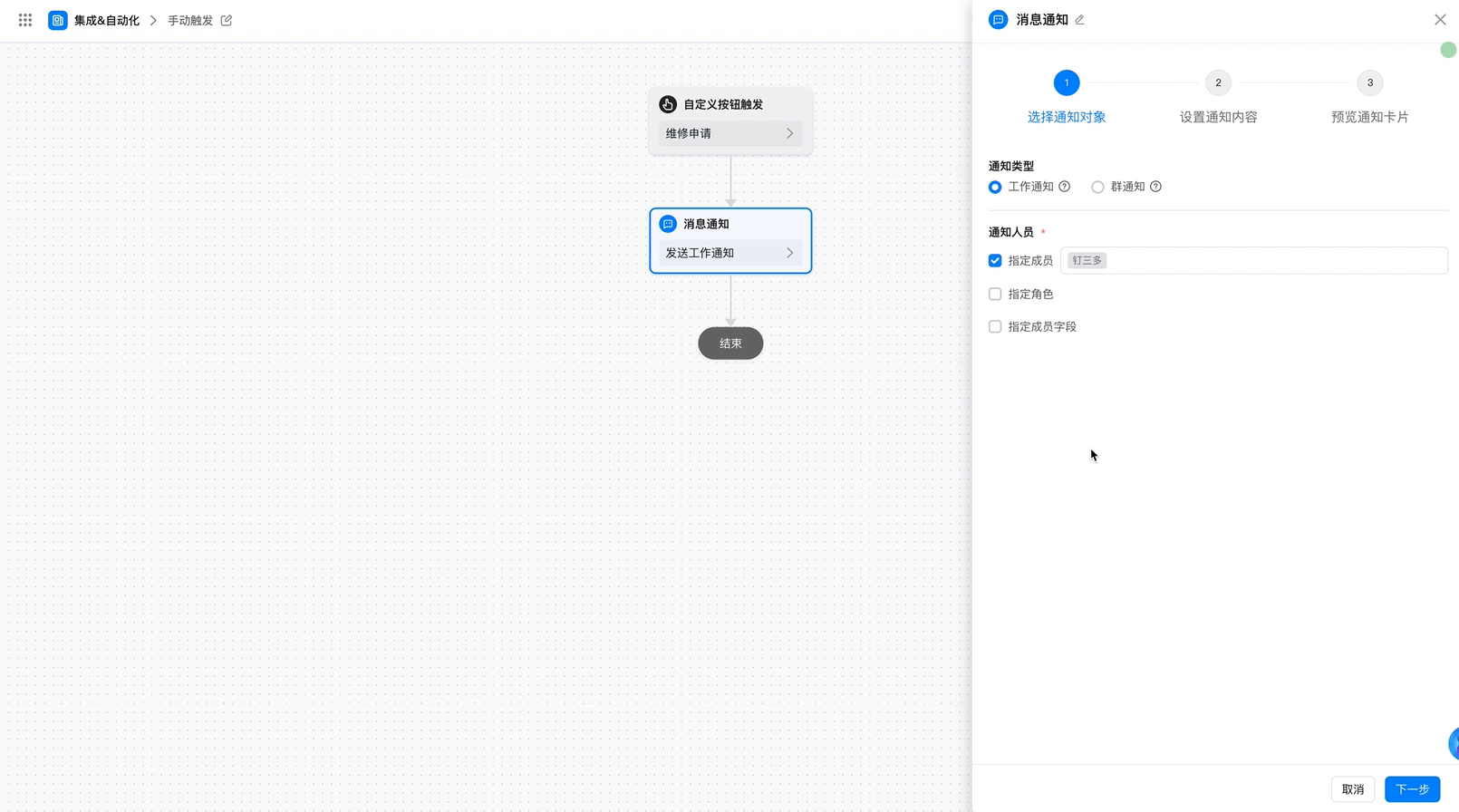
- 配置完成后,单击右上角发布按钮完成配置。
配置自定义按钮
- 进入应用的表单编辑页,选择触发集成&自动化的表单,单击有上角编辑流程表单 > 页面设置。
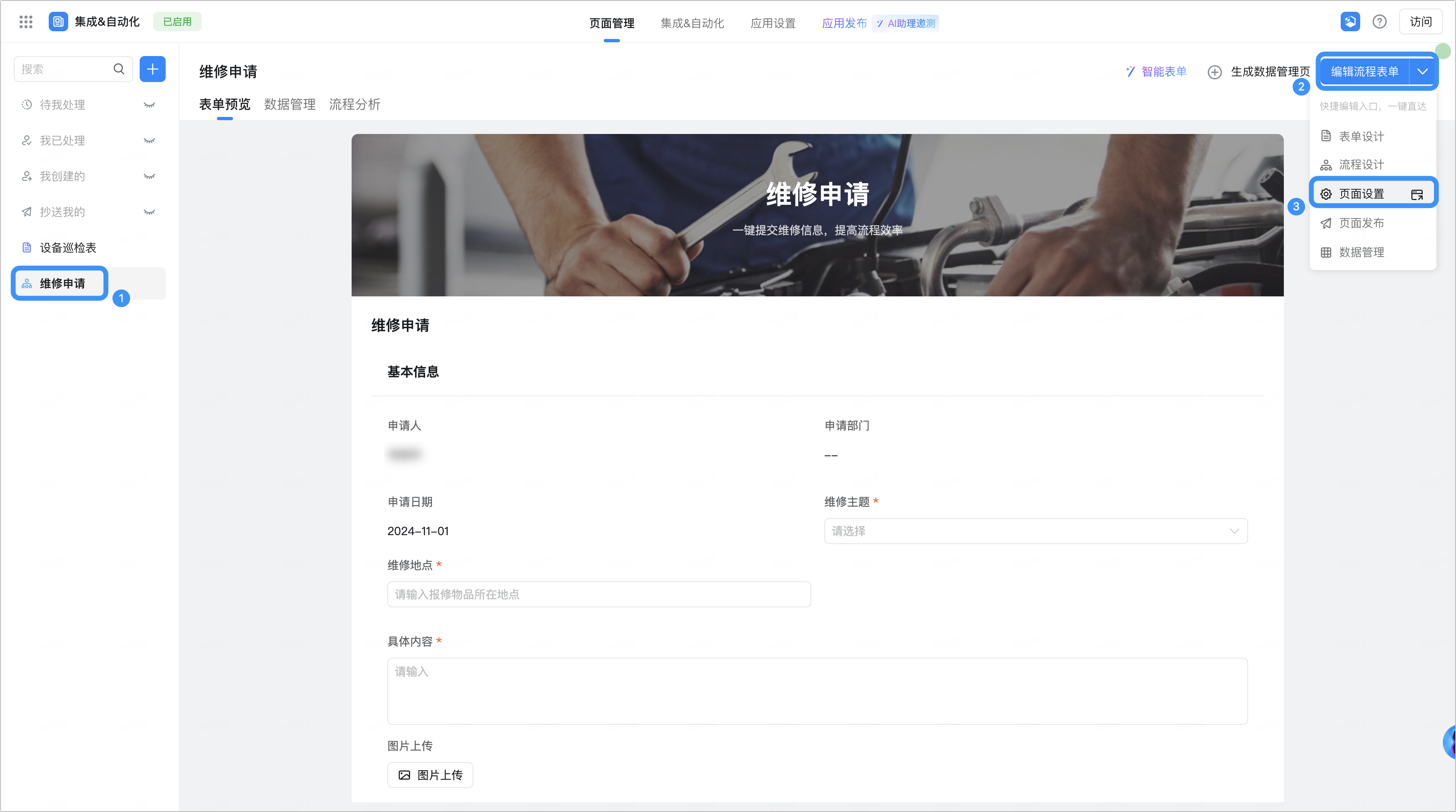
- 单击自定义按钮 > 新建自定义按钮,在弹窗内设置自定义按钮名称,可用条件选择全部数据,动作类型选择执行自动化流,流程设置为创建完成的集成自动化流。
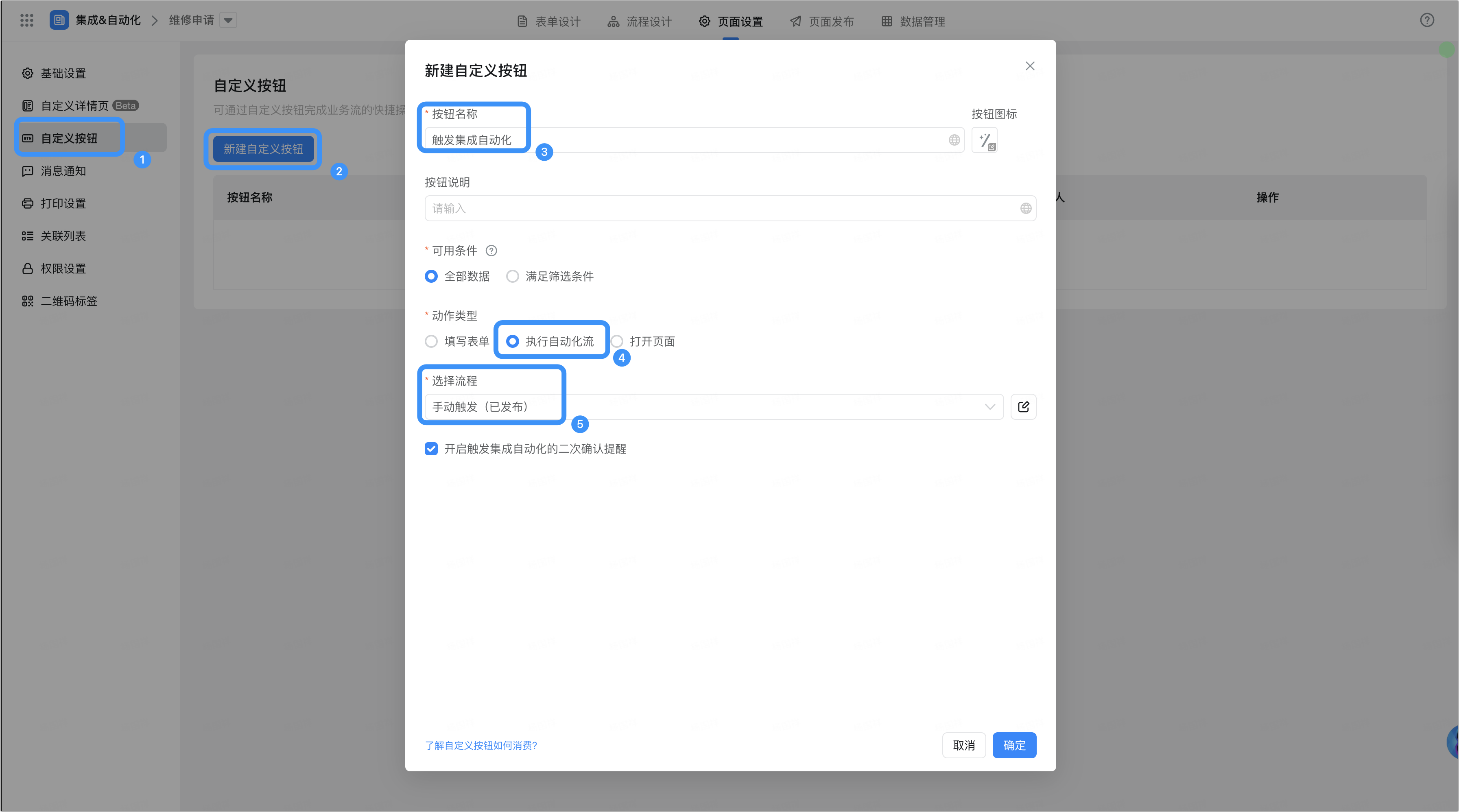
- 单击确定完成配置。
- 在页面设置页,依次选择自定义详情页 > 新建自定义详情页。
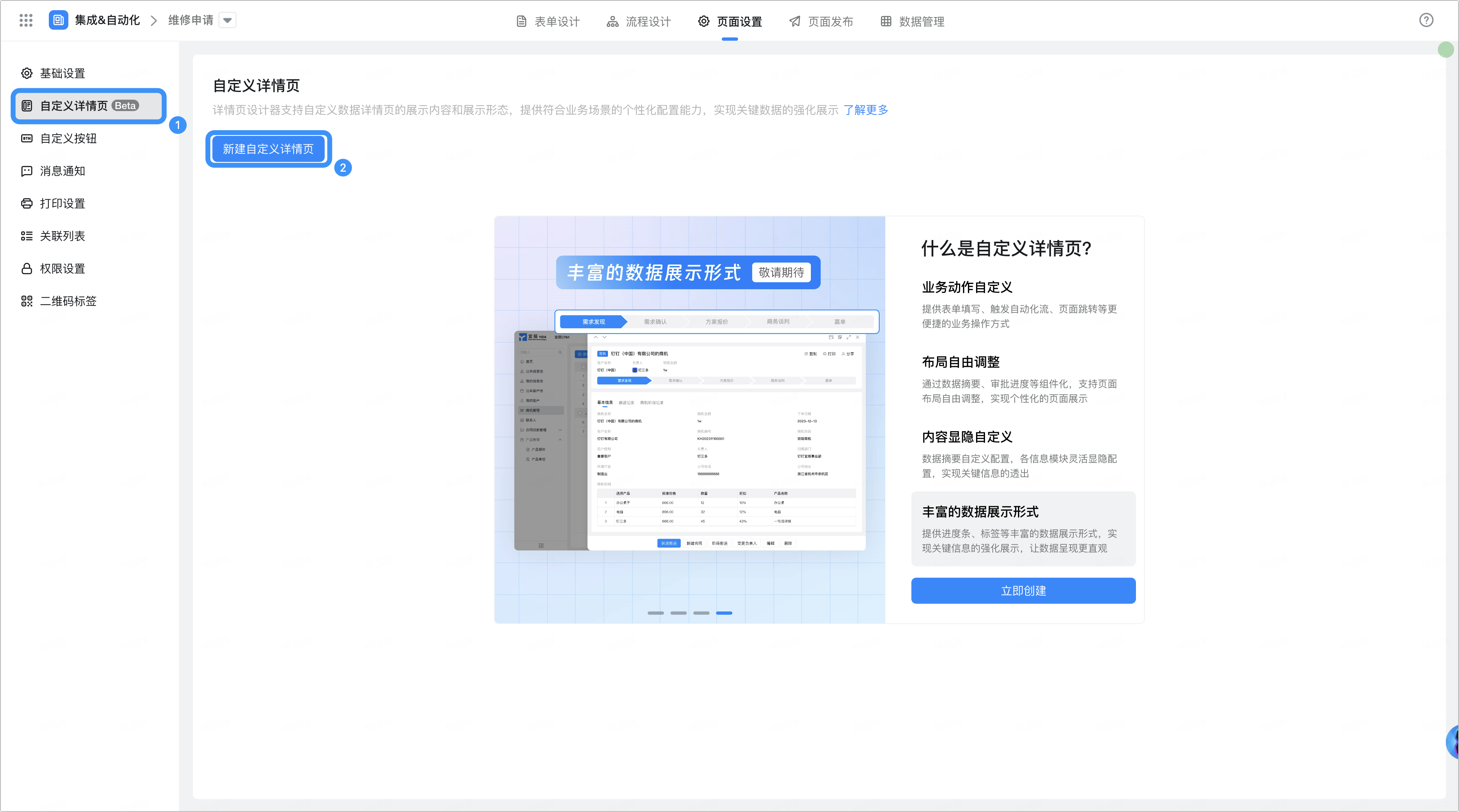
- 在自定义详情页编辑页,选择操作栏组件,在右侧属性栏单击添加一项,添加上一步触发集成自动化的自定义按钮。
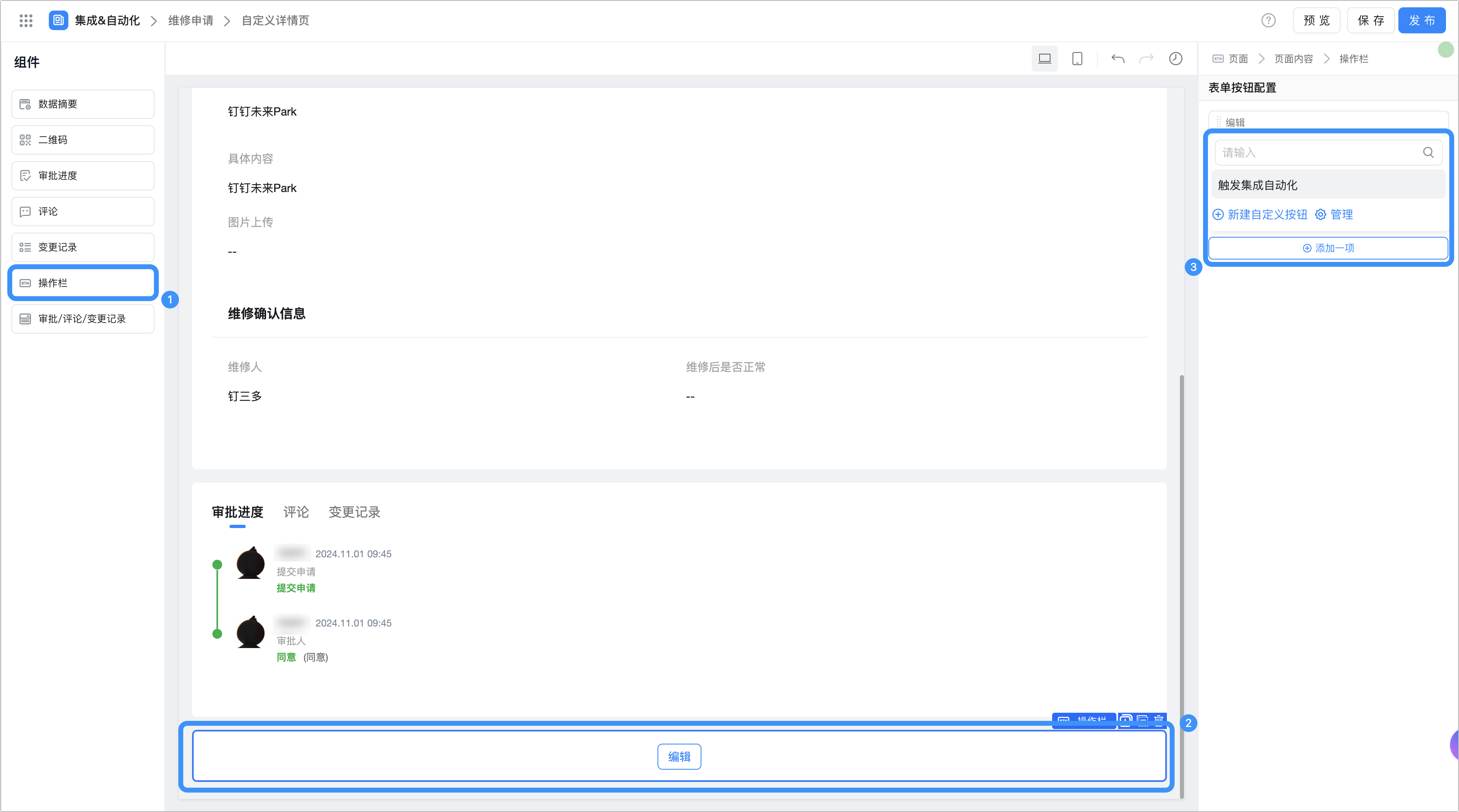
- 单击右上角发布完成配置。
调试
- 进入表单的数据管理页,新增一条数据。
- 数据添加完成后,在操作列单击详情按钮,单击创建的自定义按钮。
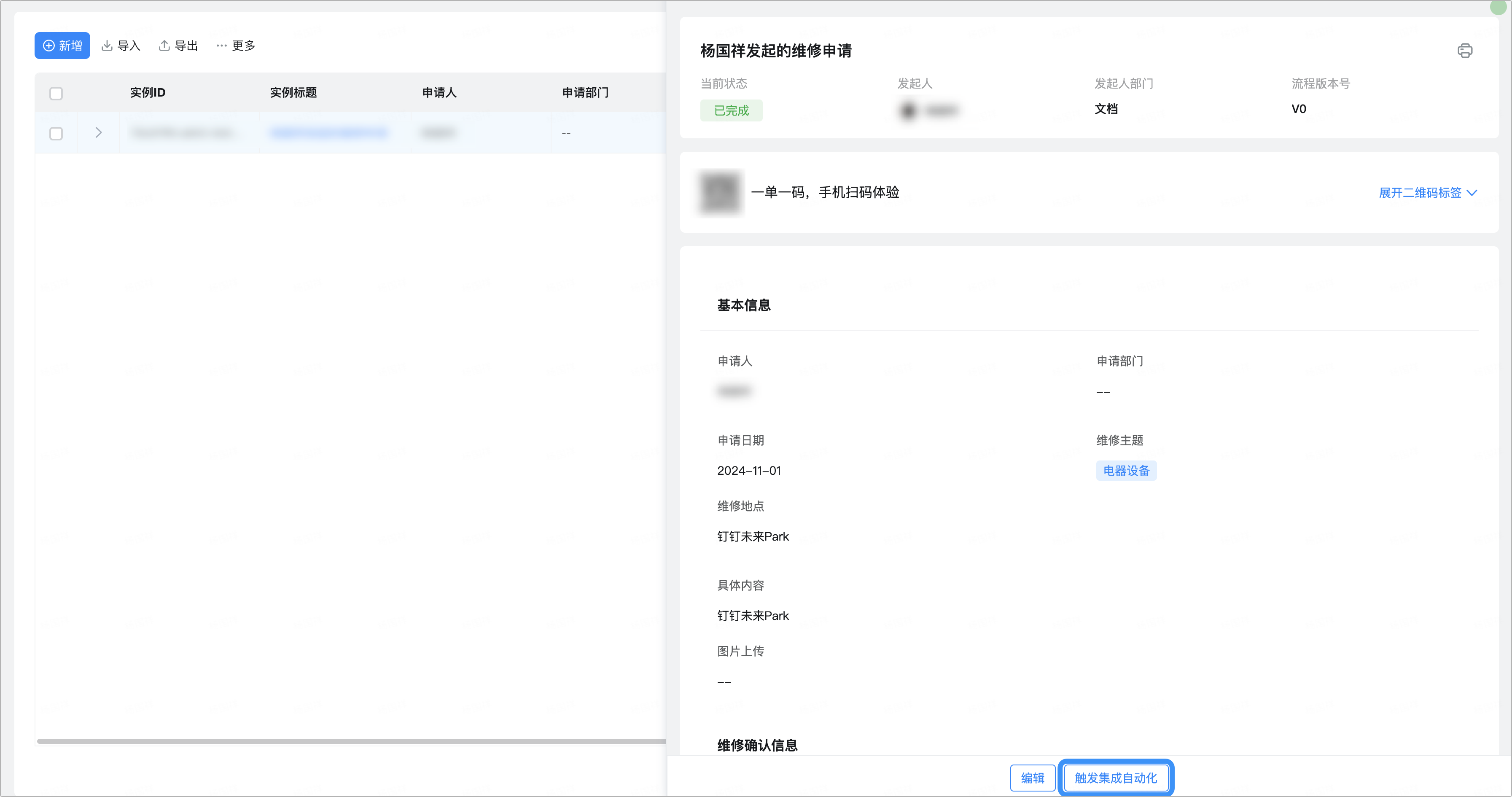
- 打开钉钉聊天窗口,查看消息。
如下图所示,通过自定义按钮触发的集成自动化发送消息已成功触发。
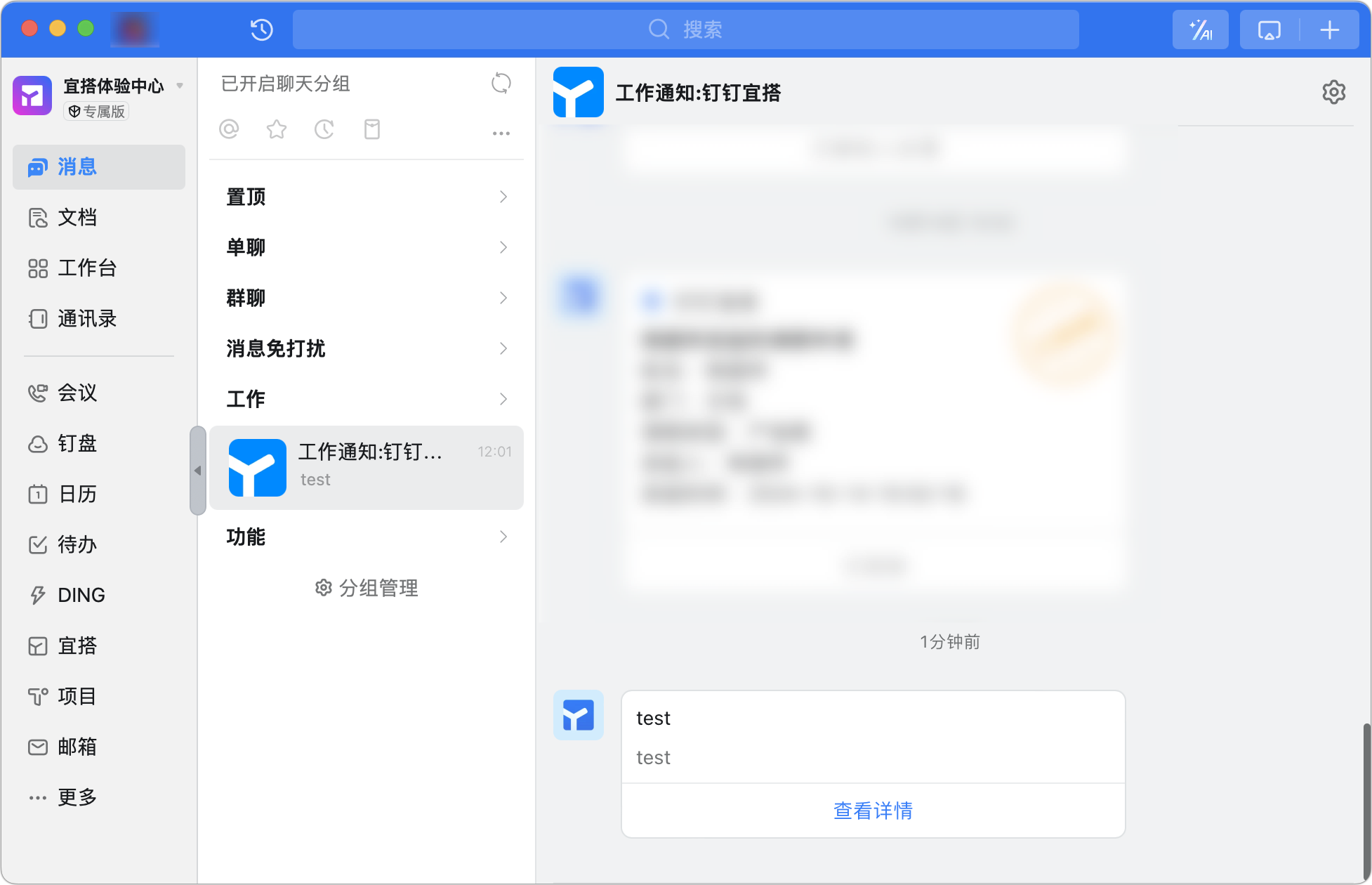
相关内容
本文档对您是否有帮助?